League of Pantheons auf dem PC – Wie du BlueStacks benutzt, um deinen Spielverlauf zu optimieren und zu verbessern

Mit der Veröffentlichung des neuen League of Pantheons vor einigen Tagen, haben Spieler jetzt ein brandneues Idle-RPG zu entdecken, mit den ähnlichen Spielablauf-Elementen, die wir von dem Genre erwarten, aber mit einer großen Auswahl an Charakteren und Missionen, die man abschließen kann, alles ordentlich verpackt in einem fantastischen und ansprechenden Kunststil, der eine Augenweide ist und viele Dinge zu sehen anbietet. Wie bei vielen anderen Spielen des Genres ist der der Großteil des Spielablaufs hier allerdings automatisiert, wobei Spieler größtenteils daran arbeiten, ihre Charaktere zu verbessern, das tatsächliche Kämpfen aber dem CPU überlassen.
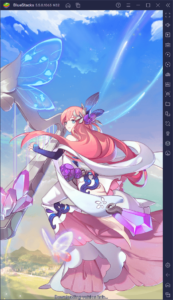
Trotz der Automatisierungsaspekte im Spiel gibt es immer noch viel, was du tun kann, um dein Team tatsächlich zu verbessern und deine Charaktere zu optimieren. Um auf dem richtigen Weg anzufangen, empfehlen wir deshalb sehr, League of Pantheons auf dem PC mit BlueStacks zu spielen, da unser Android App-Player dir Zugriff auf eine Vielzahl von Werkzeugen geben wird, die dir dabei helfen werden, dein Erlebnis zu verbessern. Und das ist, ohne zu erwähnen, dass du auch die Grafiken des Spiels auf deinem großen Computerbildschirm genießen können wirst, und auch die meisten seiner Aspekte über deine Maus und deine Tastatur steuern kannst.
In diesem Leitfaden werden wir dir genau zeigen, wie du unsere BlueStacks-Werkzeuge für League of Pantheons benutzt, sodass du der Konkurrenz gegenüber einen Vorteil erhalten und so schnell wie möglich durch die Story-Missionen vorankommen kannst.
Verbessere Menü-Navigation mit dem Keymapping-Werkzeug
Da der Kampf in League of Pantheons automatisiert ist, wird der Großteil deines Spielverlaufs darauf begrenzt sein, dein Team zu verwalten, deine Charaktere aufzuleveln, neue Einheiten freizuschalten, und durch eine große Auswahl an Menüs zu navigieren. Und bei letzterem Aspekt kann BlueStacks dein Erlebnis erheblich durch das Keymapping-Werkzeug verbessern, ein Feature, durch das Nutzer individuell einrichtbare Steuerungsschemata für alle Spiele erstellen können, wobei sie ihre Maus und Tastatur benutzen. Anstatt manuell auf dem Bildschirm hin- und herklicken zu müssen, können Spieler einfach durch die Menüs navigieren, indem sie intuitive Tastenkürzel benutzen, wodurch sie sich auf lange Sicht sehr viel Mühe sparen.
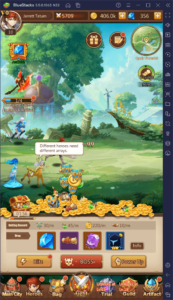
Um auf das Werkzeug selbst zuzugreifen, musst du nur In-Game Strg + Shift + A drücken oder auf das Tastatursymbol rechts im BlueStacks-Fenster klicken, und danach auf „Erweiterten Editor öffnen“.
In diesem neuen Fenster kannst du deine aktuellen Tastenbelegungen einsehen und verändern, und auch neue hinzufügen, indem du sie von der Fläche ganz rechts herüberziehst und irgendwo auf dem Bildschirm fallen lässt. Nachdem du eine neue Verknüpfung hinzugefügt hast, musst du daraufklicken, um ihr eine Taste zuzuweisen. Du kannst das Gleiche auch mit existierenden Belegungen machen und sie ändern, indem du auf sie klickst und dann auf die neue Taste drückst, mit der du sie belegen willst.
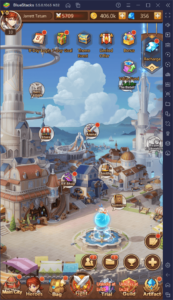
Sobald du alle deine Änderungen durchgeführt hast, kannst du den erweiterten Editor am Ende schließen, indem du unten rechts auf „Änderungen speichern“ klickst. Danach kannst du dank BlueStacks beginnen, League of Pantheons mit einer überlegenen Tastatur- und Maussteuerung zu genießen.
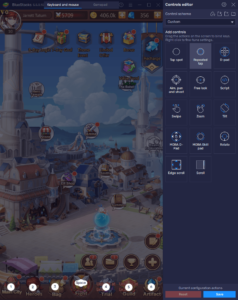
Reroll einfacher und schneller mit dem Instanzen-Manager
Eine der Besonderheiten von Gacha-Spielen wie diesem ist, dass du, um einen guten Start hinzulegen, versuchen musst, von Anfang an die bestmöglichen Charaktere zu rekrutieren. Das stellt allerdings ein großes Problem da, besonders da die meisten deiner Charaktere aus dem Gacha-Sammelsystem erhalten werden und du nie weißt, was du bekommen wirst – meistens werden es schlechte oder durchschnittliche Charaktere sein. Sehr selten, wenn du Glück hast, wirst du aber einen Meta-Charakter bekommen, der dich durch alle Story-Missionen tragen wird.

Das ist die Grundlage hinter dem Rerolling-Prozess, durch den Spieler die Rate erhöhen können, mit der sie Charaktere sammeln, in der Hoffnung, von Anfang an gute Einheiten zu bekommen. Und während der Prozess von Spiel zu Spiel variiert, gelten die grundlegenden Prinzipien überall: Starte das Spiel, bis du zu dem Punkt kommst, an dem du eine kostenlose Sammlung durchführen kannst; sammle deine Charaktere vom Gacha und sieh dir die Ergebnisse an, und falls du nicht zufrieden bist, musst du das Spiel neu starten und alles noch einmal machen. Die allgemeine Idee ist, diesen Prozess so oft wie nötig zu wiederholen, um von Anfang an ein paar gute Charaktere zu sammeln.
Falls du daran interessiert bist, von Anfang an die besten Charaktere in League of Pantheons zu sammeln, sieh dir unseren Reroll-Leitfaden für dieses Spiel an. Was wir dir aber heute zeigen wollten, ist, wie BlueStacks dabei helfen kann, den Rerolling-Prozess erheblich zu beschleunigen und deine Chancen zu maximieren, gute Charaktere zu bekommen. Genauer gesagt können Spieler durch den Instanzen-Manager mehrere Iterationen von BlueStacks erstellen und jeden dieser Clients benutzen, um League of Pantheons auf mehreren Accounts gleichzeitig zu betreten. Auf diese Weise kann jeder auf mehreren Accounts gleichzeitig rerollen und somit die Anzahl der Charaktere vervielfachen, die sie pro Durchlauf sammeln können.
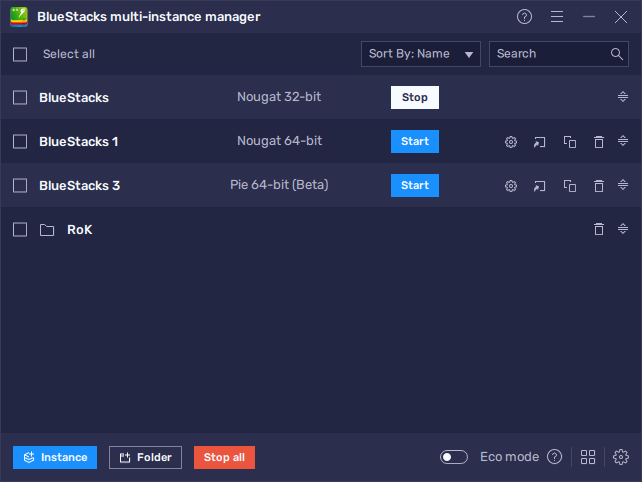
Um den Instanzen-Manager zu öffnen, drücke einfach Strg + Shift + 8. Auf dieser neuen Fläche kannst du deine aktuellen Instanzen einsehen und sie auch löschen oder neue erstellen. Um eine neue Instanz zu erstellen, musst du die “+ Instanz“-Fläche unten links drücken und dann der Anleitung folgen, um sie einzurichten. Sobald du alle Instanzen erstellt hast, die du willst, musst du nur den Anweisungen in unserem League of Pantheons PC-Setup-Leitfaden folgen, um das Spiel auf jeder davon zu installieren, und kannst dann damit anfangen, auf allen deinen Accounts gleichzeitig zu rerollen.
Bei BlueStacks dreht sich alles darum, deine Lieblings-Handyspiele unterhaltsamer zu machen, indem es dich nicht nur mit den besten Grafiken und Leistung auf dem PC spielen lässt, sondern dir auch Zugriff auf eine Vielzahl von Werkzeugen gibt, um dein Erlebnis zu verbessern. Das ist, was du mit nur zwei davon machen kannst – stell dir vor, was du mit dem Rest erreichen könntest!
















